At tage et skærmbillede på Mac er en fantastisk måde til arbejde, til arkivering, til at sende til teknisk support eller blot til at huske et interessant øjeblik, der sker på din skærm. Når du får skærmbilledet, kan du blive fanget i en klemme og undre dig over, hvordan du fjerner uønskede dele af dit skærmbillede og fokuserer på den vigtige del af dette billede. Så hvis du leder efter beskær et skærmbillede på Mac og opnå den perfekte afgrøde. Bliv ved med at læse for at finde ud af, hvordan du gør dette på din Mac.
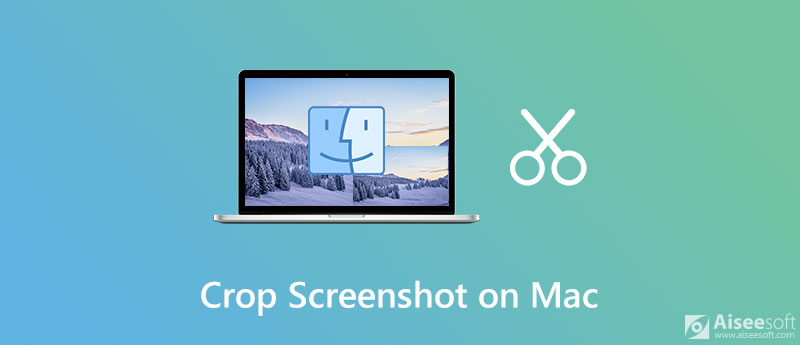

Downloads
Screen Recorder - Den bedste skærm- og videooptagelsessoftware til Mac og Windows
100 % sikker. Ingen annoncer.
100 % sikker. Ingen annoncer.
Der er to forskellige metoder til at ændre størrelsen på et skærmbillede på en Mac. Her viser vi dig, hvordan du fjerner de ikke-valgte dele af skærmbilledet fra visning ved hjælp af Preview og Photos.
Preview er standardapplikationen i macOS til billedfiler, som JPG og PNG og PDF-filer. Selvom det hovedsagelig bruges til at se forskellige dokumenter, har det nogle ret seje billedredigeringsfunktioner. Derfor kan du bruge Preview-appen til at beskære dine skærmbilleder på Mac.
Sådan beskærer du et skærmbillede ved hjælp af Preview-appen på en Mac:
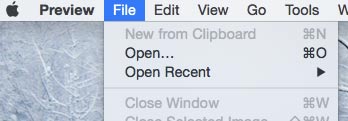
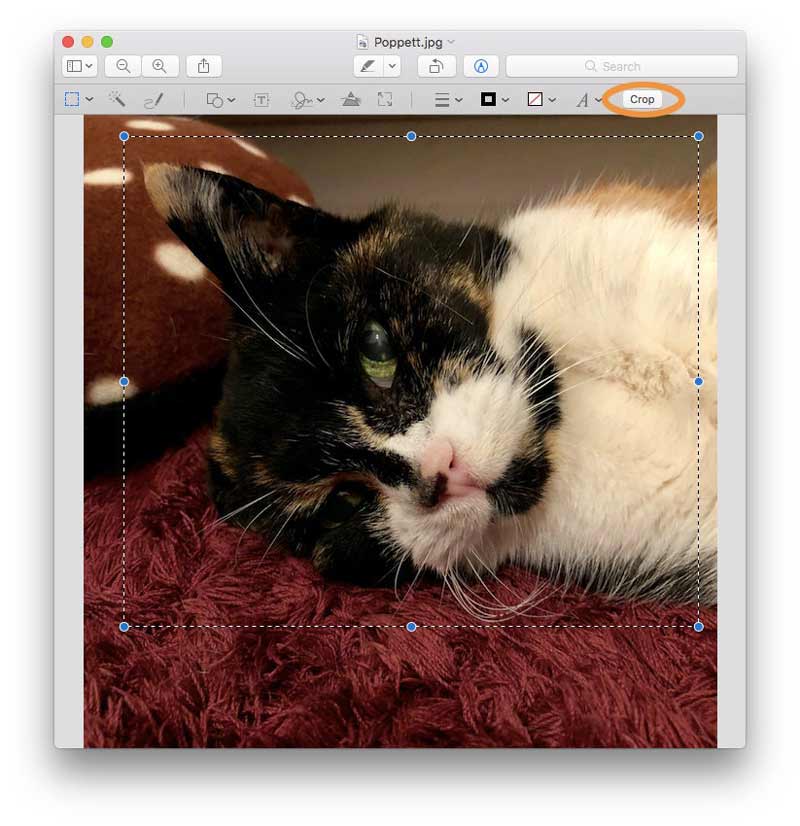
Bortset fra at bruge Preview-appen kan du også bruge Photos-appen til at ændre størrelsen på dine genveje efter tager skærmbilleder på Mac. Dette værktøj er tilgængeligt for Mac-brugere, og du bliver simpelthen nødt til at opdatere din Mac til enhver Mac OS X fra Yosemite og senere for at bruge denne fantastiske native app.
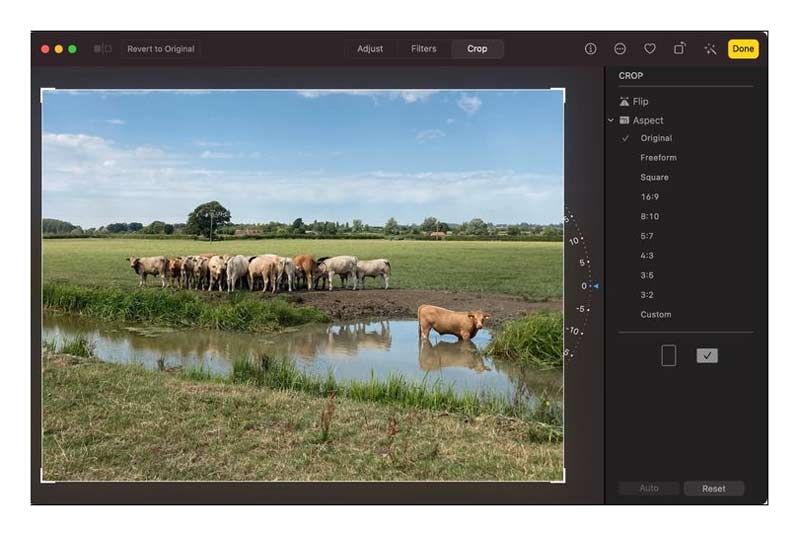
Du kan også bruge Photos-appen til Mac til at organisere dine fotos, videoer, minder, favoritter, personer og mere i et bibliotek.
Relateret: Skærmbillede kan ikke gemmes - Hvordan fikser man det?
Kan jeg bruge Photoshop til at beskære mine skærmbilleder på Mac?
Ja, Photoshop er en fremragende billededitor, der giver dig mulighed for let at beskære billedet. Men det er ikke standardapplikationen på Mac, du skal downloade og installere det, før du bruger det til at ændre størrelsen på dine genveje. Den nemmeste måde at beskære et skærmbillede på Mac er at bruge standardapplikationen som Preview.
Hvor går skærmbilleder på Mac?
Som standard gemmes Mac-skærmbilleder automatisk på dit skrivebord med navnet "Skærmbillede [dato] på [tid].png." I macOS Mojave eller nyere kan du ændre standardplaceringen for gemte skærmbilleder fra menuen Indstillinger i skærmbillede-appen. Du kan også trække miniaturebilledet til en mappe eller et dokument.
Hvordan kopierer jeg et skærmbillede til udklipsholderen?
Hvis du vil kopiere et skærmbillede til udklipsholderen, skal du holde kontroltasten nede, mens du tager skærmbilledet. Du kan derefter indsætte skærmbillede et andet sted. Eller brug Universal Clipboard til at indsætte det på en anden Apple-enhed.
Konklusion
Med de indbyggede fotoredigeringsapps fra Preview og Photos behøver du ikke at installere et kompliceret billedredigeringsprogram for at beskære og ændre størrelse på skærmbilleder på din Mac, og du kan nemt få beskæringsjobbet gjort. Det er bare et spørgsmål om at vide, hvordan du bruger dem, og du kan begynde at nyde dem gratis.
Tips til skærmbillede
Skærmbillede i Windows Media Player Skærmbillede Hele websiden Screenshot Del af skærmen Skærm Record instagram Story Hvor gemmes Steam-skærmbilleder Skærmbillede af en video Skærmbillede Alcatel Tag et skærmbillede på Lenovo Tag skærmbillede på HP Tag et skærmbillede i Minecraft Tag et skærmbillede af Google Chrome Brug Snagit Scrolling Capture til at tage fuldsides skærmbillede Tag skærmbilleder af Surface Pro Skærmbillede på HTC Skærmbillede på Firefox Beskær et skærmbillede på Mac Beskær skærmbilleder på Windows
Aiseesoft Screen Recorder er den bedste skærmoptagelsessoftware til at fange enhver aktivitet som onlinevideoer, webcamopkald, spil på Windows / Mac.
100 % sikker. Ingen annoncer.
100 % sikker. Ingen annoncer.